蝙蝠岛资源网 Design By www.hbtsch.com
WPS文字怎么插入特殊数字和符号操作方法分享
WPS文字怎么插入特殊数字和符号操作方法分享。我们在使用WPS软件编辑文件的时候,有时候会需要使用到一些特殊的字符或者数字,这些符号在我们的软件中都是可以直接导入使用的。很多用户不知道在哪里找到它们,接下来我们来看看具体的导入教学吧。
插入特殊数字的方法
我们打开WPS文字工具,新建空白文档。

我们点击插入菜单下面的数字按钮,打开数字对话框。
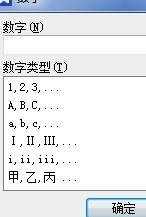
我们看到WPS文字为我们提供很多数字类型。
1、纯数字型
1,2,3… 1.,2.,3。
2、字母型
A,B,C… a,b,c… i,ii,iii。
3、汉字型
甲,乙,丙… 子,丑,寅… 一,二,三 … 壹,贰,叁 … 壹元整,贰元整,叁元整。
4、杂合型
也就是一些罗马数字,符号数字。
我们可以根据需要来输入这些字符,例如罗马数字,我们在输入框输入1,选择罗马数字。点击确定就输入了罗马数字Ⅰ了,这个比较方便比输入法要好。
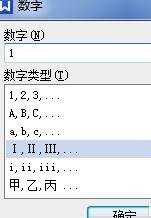
插入特殊符号的方法
在WPS 文字中,我们可以通过【符号】功能按钮来插入任意字体的任意符号以及各种特殊符号的。
在菜单栏【插入】、【符号】、【其他符号】打开【符号】对话框。
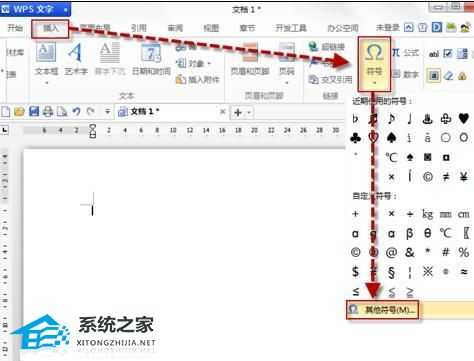
我们可以通过更换字体来找到不同的特殊符号,拖动右边的下拉滑动条即可看到当前字体的更多特殊符号,选中某个符号后,点击【插入】即可。
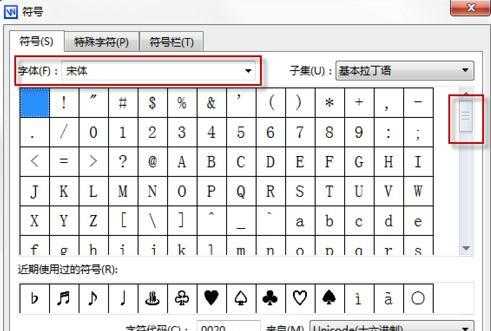
Adobe Gothic Std B。就是 等符号的字体:

蝙蝠岛资源网 Design By www.hbtsch.com
广告合作:本站广告合作请联系QQ:858582 申请时备注:广告合作(否则不回)
免责声明:本站文章均来自网站采集或用户投稿,网站不提供任何软件下载或自行开发的软件! 如有用户或公司发现本站内容信息存在侵权行为,请邮件告知! 858582#qq.com
免责声明:本站文章均来自网站采集或用户投稿,网站不提供任何软件下载或自行开发的软件! 如有用户或公司发现本站内容信息存在侵权行为,请邮件告知! 858582#qq.com
蝙蝠岛资源网 Design By www.hbtsch.com
暂无WPS文字怎么插入特殊数字和符号操作方法分享的评论...
更新日志
2025年12月24日
2025年12月24日
- 小骆驼-《草原狼2(蓝光CD)》[原抓WAV+CUE]
- 群星《欢迎来到我身边 电影原声专辑》[320K/MP3][105.02MB]
- 群星《欢迎来到我身边 电影原声专辑》[FLAC/分轨][480.9MB]
- 雷婷《梦里蓝天HQⅡ》 2023头版限量编号低速原抓[WAV+CUE][463M]
- 群星《2024好听新歌42》AI调整音效【WAV分轨】
- 王思雨-《思念陪着鸿雁飞》WAV
- 王思雨《喜马拉雅HQ》头版限量编号[WAV+CUE]
- 李健《无时无刻》[WAV+CUE][590M]
- 陈奕迅《酝酿》[WAV分轨][502M]
- 卓依婷《化蝶》2CD[WAV+CUE][1.1G]
- 群星《吉他王(黑胶CD)》[WAV+CUE]
- 齐秦《穿乐(穿越)》[WAV+CUE]
- 发烧珍品《数位CD音响测试-动向效果(九)》【WAV+CUE】
- 邝美云《邝美云精装歌集》[DSF][1.6G]
- 吕方《爱一回伤一回》[WAV+CUE][454M]
